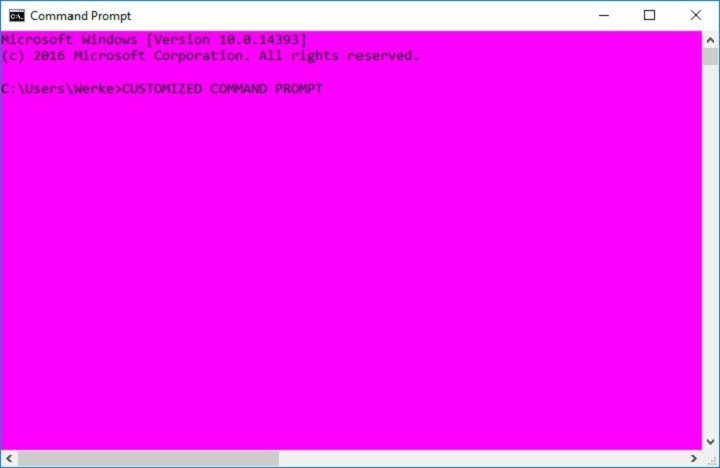A sérült játékfájlok kiválthatják a Modern Warfare 2 eltávolítását
- A Modern Warfare 2 eltávolítása szokatlan probléma az Xbox és a PC-s játékosok számára.
- Ha a Modern Warfare 2 játékfájlt ideiglenes fájlba telepíti, az önmagától való eltávolítását okozhatja.
- Megoldhatja a problémát, ha bekapcsolja a konzolt, és újratelepíti a játékot egy másik mappába a számítógépen.

xTELEPÍTÉS A LETÖLTÉSI FÁJLRA KATTINTVA
Ez a szoftver kijavítja a gyakori számítógépes hibákat, megvédi Önt a fájlvesztéstől, a rosszindulatú programoktól és a hardverhibáktól, és optimalizálja számítógépét a maximális teljesítmény érdekében. Javítsa ki a számítógéppel kapcsolatos problémákat és távolítsa el a vírusokat 3 egyszerű lépésben:
- Töltse le a Restoro PC-javító eszközt amely a szabadalmaztatott technológiákkal együtt jár (szabadalom elérhető itt).
- Kattintson Indítsa el a szkennelést hogy megtalálja azokat a Windows-problémákat, amelyek számítógépes problémákat okozhatnak.
- Kattintson Mindet megjavít a számítógép biztonságát és teljesítményét befolyásoló problémák megoldásához.
- A Restorót letöltötte 0 olvasói ebben a hónapban.
A Modern Warfare 2-höz hasonló játékokkal PC-n szinte mindenki kikapcsolódás vagy szórakozás céljából űz. Azonban tragikus lehet, ha megnyitod a játékkönyvtárat, és rájössz, hogy az MW2 önmagát eltávolította. Ez egy szokatlan probléma, amelyet néhány játékos tapasztalt.
Emellett kapunk jelentéseket arról A Call of Duty: Modern Warfare nem menti a beállításokat valamilyen oknál fogva.
Miért távolítja el magát a Modern Warfare 2?
A Modern Warfare 2 játék Xbox-ról vagy PC-ről való eltávolítása rejtélynek tűnhet egyes játékosok számára, de ennek megvannak az okai. Néhány tényező azonban felelős lehet a játék eltávolításáért:
- Játékfrissítési problémák – A Modern Warfare 2 frissítési folyamata miatt nem érhető el a játékkönyvtárban. A frissítés lecseréli az eredeti játékfájlt ahelyett, hogy javítást alkalmazna, és ha törli a frissítést, az a játék törlésének számít.
- Korrupt Modern Warfare 2 játékfájlok – Ha a játékfájljai sérültek, megváltoztathatják az alapfájlt, aminek következtében az eltávolíthatja magát.
- Problémák a játék telepítőfájljának helyével – Ha a játékot egy ideiglenes mappában tárolta, tudnia kell, hogy a az ideiglenes mappa tartalma nem mindig stabil, és törölhető bármikor.
Ezenkívül a Windows telepítésével vagy a konzollal kapcsolatos problémák miatt a Modern Warfare 2 önmagát is eltávolíthatja. Szerencsére megoldhatja a problémát a konzol/számítógép hibaelhárításával.
Mit tehetek, ha a Modern Warfare 2 önmagát eltávolította?
Mielőtt bármilyen speciális javítást kipróbálna, hajtsa végre a következőket:
- Győződjön meg arról, hogy az összes frissítést teljesen letölti, hogy elkerülje a korábban telepített játék elvesztését.
- Javítsa ki a hálózati torlódást a készülékén.
- Frissítse a konzolt. Az Xbox konzol frissítéséhez tekintse meg részletes útmutatónkat az Xbox One konzol frissítése és próbálja meg újratelepíteni a játékot, hogy ellenőrizze, hogy a hiba továbbra is fennáll-e.
- Ha PC-n játszik, telepítse az összes Windows-frissítést.
Ha nem tudja megoldani a problémát, folytassa az alábbi megoldásokkal.
1. Kapcsolja be az Xbox konzolt, és telepítse újra a játékot
- Tartsd a Erő gombot az Xbox konzolon körülbelül tíz másodpercig, hogy kiürítse az összes energiamaradványt.

- Húzza ki a tápkábelt a konzolból, majd várjon 2 percet.
- Csatlakoztassa vissza a tápkábelt a konzolba, majd nyomja meg a gombot Erő gombot a bekapcsoláshoz.
- Azután Xbox teljesen elindult, telepítse újra Modern Warfare 2.
Power kerékpározás a Az Xbox konzol megoldja a problémákat amely problémákat okozhat a tevékenységében.
2. Telepítse újra a játékot egy külön mappába
- Kattintson a bal gombbal a Rajt gomb, típus Battle.net, és kattintson Nyisd ki az alkalmazás elindításához.
- Menj Beállítások.
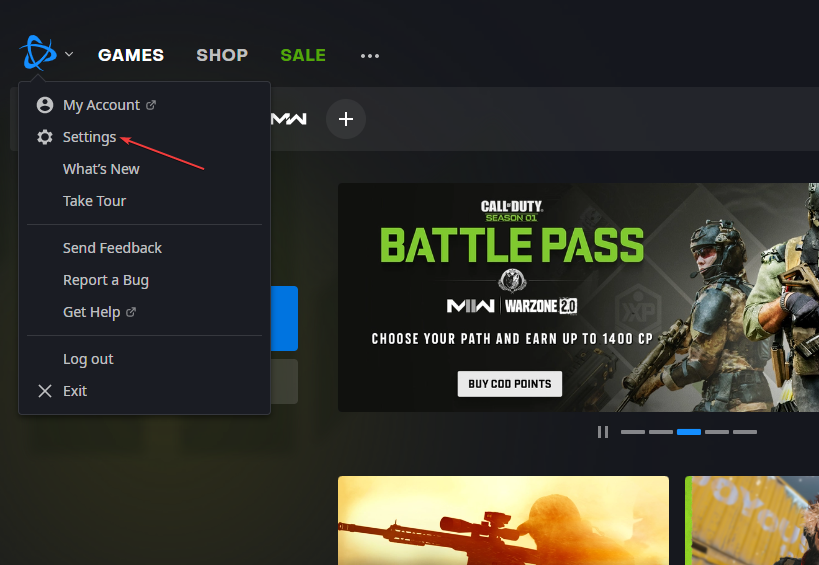
- Ezután kattintson a Letöltések szakasz. Kattintson a Alapértelmezett telepítési hely és győződjön meg arról, hogy nincs a-ra állítva Battle.net verzió mappát.
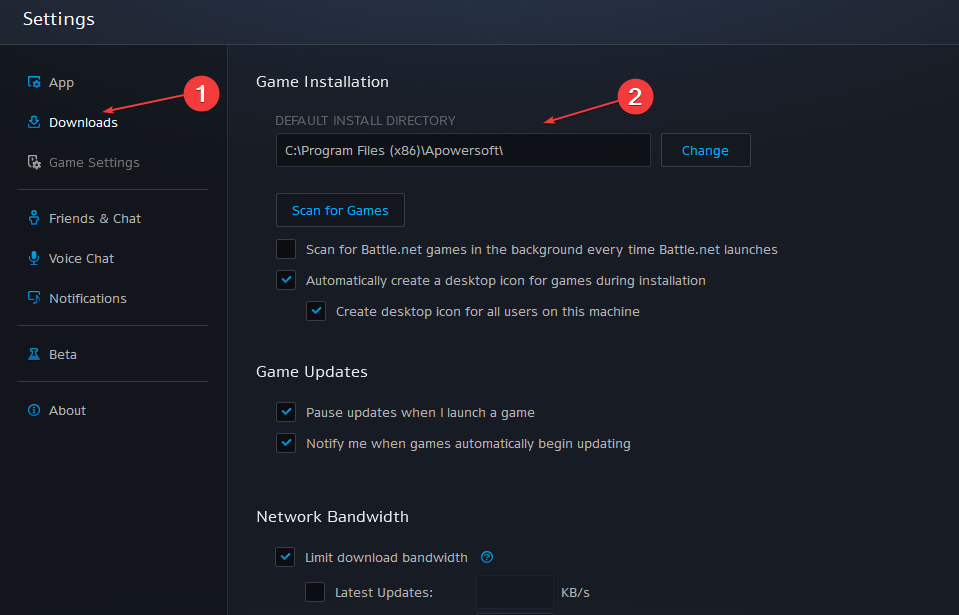
- Módosítsa a helyet egy másik mappára, és telepítse újra a Modern Warfare 2 kb.
Mivel a játék ideiglenes fájlba történő telepítése problémás lehet, javasoljuk, hogy a Battle.net vagy a Steam asztali alkalmazás mappájából külön telepítse újra. Segít megőrizni a játék telepítésének biztonságát és a további frissítési eltérésekkel szemben.
Ezenkívül feltétlenül töltse le a frissítést megszakítás nélkül, mert ez a játék törlését eredményezheti a rendszerről.
Esetleg ezek is érdekelhetnek hogyan lehet megjavítani az észlelt, de nem működő Xbox-vezérlőt a konzolon.
Inkább arról olvashatsz hogyan ellenőrizheti a nem működő játékfájlok integritását és indítsa el a játékot.
Ha további kérdései vagy javaslatai vannak ezzel az útmutatóval kapcsolatban, kérjük, tegye be azokat a megjegyzés rovatba.
Még mindig vannak problémái? Javítsa ki őket ezzel az eszközzel:
SZPONSORÁLT
Ha a fenti tanácsok nem oldották meg a problémát, a számítógépén mélyebb Windows-problémák léphetnek fel. Ajánljuk töltse le ezt a PC-javító eszközt (Nagyon értékelték a TrustPilot.com webhelyen), hogy könnyen kezeljék őket. A telepítés után egyszerűen kattintson a Indítsa el a szkennelést gombot, majd nyomja meg Mindet megjavít.